
Harry James
0
2455
585
Hry pro chytré telefony a tablety Android jsou navrženy tak, aby byly přesvědčivé a návykové; jejich prodejní čísla to zpět nahoru. Ale docela často by bylo skvělé pokračovat v hraní hry po vybití baterie nebo po sedění před počítačem nebo přenosným počítačem.
Odpovědí je samozřejmě pokračovat ve hře Android na vašem PC. Jak je to možné?
K dispozici je několik nástrojů, které k tomu mohou přispět, od emulátorů a virtuálních strojů po pluginy prohlížeče. Ale to je nejlepší volba?
3 emulátory, které budou spouštět hry pro Android na PC
Jeden populární způsob, jak spouštět software Android na PC, je spuštěním emulátoru nebo virtuálního počítače. V tomto případě stojí za zvážení tři možnosti:
- GenyMotion - projekt virtualizace, který běží s Oracle VirtualBox. Je nutná bezplatná registrace.
- Nox App Player - emuluje Android na ploše Windows. Pravděpodobně nejjednodušší z těchto možností. Je to také oblíbené pro lidi, kteří chtějí hrát Pokemon Go na svém PC.
- AMIDuOS [Už není k dispozici] - emulátor Android Lollipop navržený pro spouštění her (a aplikací) ve Windows 7/8/10. Náklady kolem 14 $ (cena na místě je € 13), ale s 30denní bezplatnou zkušební verzí.
Ale který z nich je nejlepší? Pokud hledáte způsob hraní jakékoli hry pro Android na stolním počítači nebo notebooku (nebo dokonce na tabletu Windows) s minimem rozrušení, nejlepší volbou je Nox App Player. Ale protože se vám líbí, podíváme se na všechny tři podrobně.
Hraní vaší oblíbené hry
Existuje velká šance, že pokud se pokoušíte hrát hry pro Android na stolním počítači, je to proto, že existuje jeden konkrétní název, se kterým se chcete bavit. Samozřejmě nevíme, která hra je, ale zjistíte, že naprostá většina titulů se bude hrát bez problémů.
Abych vám dal představu o tom, jak snadné je nainstalovat hru s těmito třemi systémy, pokusil jsem se nainstalovat Angry Birds Go na každý z nich. Je to však prostě případ instalace hry z dostupného obchodu s aplikacemi a hraní, stejně jako u mobilního zařízení Android?
Nezapomeňte však, že budete potřebovat nějaký čas, abyste správně nakonfigurovali způsob ovládání hry. Přestože klávesnicí a myší může být možnost, herní ovladač je pravděpodobně vaše nejlepší sázka.
1. Virtuální Android s GenyMotion
Pro GenyMotion jsou k dispozici dvě stahování. První obsahuje balíček VirtualBox, pro ty z vás, kteří virtuální počítač již nepoužívají Co je virtuální počítač? Vše, co potřebujete vědět, co je virtuální stroj? Vše, co potřebujete vědět Virtuální stroje vám umožňují provozovat na vašem aktuálním počítači další operační systémy. Zde je to, co byste o nich měli vědět. nástroj. Pokud máte Oracle VirtualBox Jak používat VirtualBox: Uživatelská příručka Jak používat VirtualBox: Uživatelská příručka S VirtualBox můžete snadno instalovat a testovat více operačních systémů. Ukážeme vám, jak nastavit Windows 10 a Ubuntu Linux jako virtuální stroj. nainstalované na vašem PC již zvolte menší stahování. Chcete-li pokračovat, musíte se přihlásit, ale pro domácí použití je to zdarma.
Zde se díváme na verzi Windows, ale mějte na paměti, že GenyMotion nabízí Mac OS X a Linux ke stažení.
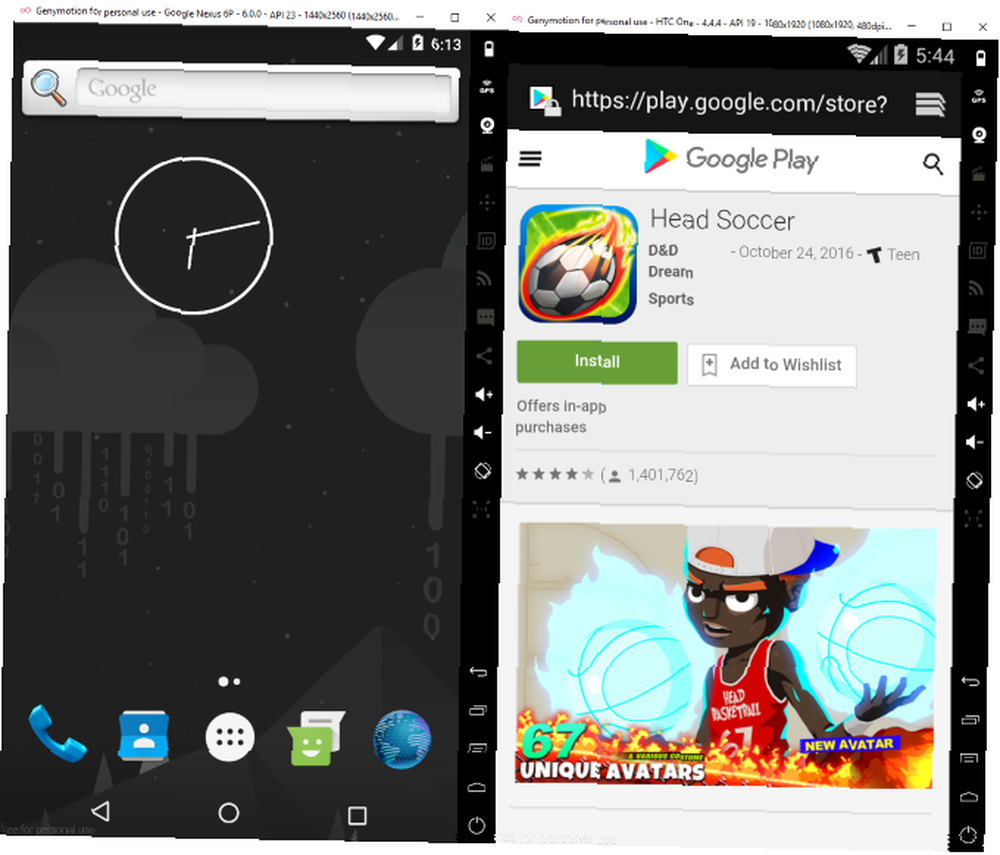
Po stažení spusťte instalační program GenyMotion, abyste mohli začít. Během instalace budete vyzváni k zadání přihlašovacích údajů. Klikněte na Ano Po zobrazení výzvy k přidání nového virtuálního zařízení a ze seznamu vyberte preferované virtuální zařízení Android, klikněte na další pak pokračovat Dokončit po dokončení procesu.
Stažené virtuální zařízení spustíte kliknutím na tlačítko Start. GenyMotion obsahuje spoustu ovládacích prvků podél okrajů okna, včetně otáčení obrazovky a hlasitosti. Nenajdete tam žádné hry, takže k instalaci Google Play budete muset nainstalovat balíček gapps (aplikace Google). Zkusili jsme to a výsledky bohužel byly zklamáním, ale pomocí tohoto průvodce byste mohli mít větší štěstí:
Ne, že nebudete moci instalovat tituly prostřednictvím obchodu s aplikacemi třetích stran. 4 nejlepší alternativy Google Play pro stahování aplikací pro Android 4 nejlepší alternativy Google Play pro stahování aplikací pro Android Nechcete používat obchod Google Play? Nebo k tomu nemáte přístup? Zde jsou nejlepší alternativní obchody s aplikacemi pro Android. , protože prohlížeč selže, když se o to pokouší.
2. Nox App Player
Méně časově náročná možnost, Nox obsahuje některé další funkce, například nahrávání obrazovky. Chcete-li nainstalovat, přejděte na web a stáhněte jej, poté podle pokynů spusťte soubor EXE. Po dokončení bude Nox App Player připraven.

Tento emulátor je velmi uživatelsky příjemný. Například kolem okna aplikace je kolekce tlačítek, pomocí kterých můžete simulovat interakci s dotykovou obrazovkou, přenosným zařízením. K dispozici je také mapování klávesnice, které může zlepšit váš výkon ve hrách Android FPS, které lze stejně jako všechny ostatní nainstalovat z Google Play..
Je také možné přetáhnout soubory - včetně herních APK - z vašeho PC.
Chcete-li nainstalovat hru z počítače, musíte nejprve povolit root v aplikaci. Vyhledejte ozubené kolo Nastavení v pravém horním rohu, klikněte na něj a v rozevírací nabídce Root vyberte možnost Zapnuto. Abyste mohli pokračovat, budete muset restartovat Nox App Player. Po restartování lze aplikace nainstalovat přetažením souboru APK z plochy počítače do okna aplikace Nox App Player. K dispozici je také možnost procházení prostřednictvím pravého panelu nabídek.
Pokud potřebujete další pomoc s nastavením Nox pro spouštění her pro Android v systému Windows Jak spouštět hry pro Android v systému Windows nebo Mac s Noxem Jak spouštět hry pro Android v systému Windows nebo Mac s Noxem Chcete spouštět aplikace a hry pro Android v počítači se systémem Windows nebo Mac ? Vyzkoušejte Nox, což je opravdu snadné. Zde je návod, jak začít. , podívejte se na tento článek:
3. AMIDuOS
AMIDuOS je jednoduchá instalace a jakmile ji spustíte, uvidíte, že můžete instalovat hry z obchodu Amazon App Store Google Play vs Amazon Appstore: Který je lepší? Google Play vs. Amazon Appstore: Který je lepší? Obchod Google Play není jedinou možností, pokud jde o stahování aplikací - měli byste vyzkoušet Amazon Appstore? (skladem aplikace jsou zahrnuty). Chcete-li nainstalovat hry z Google Play, budete potřebovat balíček gapps (Google Apps), který najdete na webu AMIDuOS.
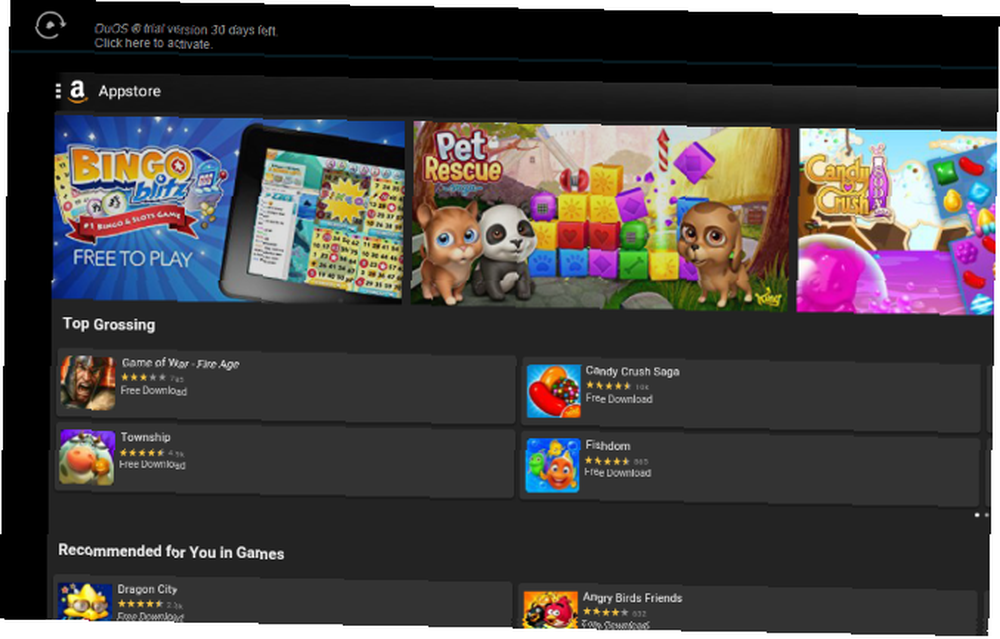
Jednoduše vyberte aktualizaci, která odpovídá verzi AMIDuOS, kterou jste nainstalovali, a postupujte podle zobrazených pokynů a použijte ji pro AMIDuOS.
Po dokončení můžete začít instalovat aplikace.
Stabilita a problémy s emulátory Android
Zatímco všechny tři tyto nástroje stojí za vyzkoušení, v praxi jsou výsledky smíšené. Například, Nox App Player bude běžet pouze se základní Intel GPU na mém notebooku. Podobně AMIDuOS odmítá nainstalovat Angry Birds Go z Amazon App Store.
A pak je tu GenyMotion s jeho prostým prostředím Google Apps a téměř zbytečným prohlížečem. K provozování her je zapotřebí hodně úsilí a štěstí.
Stručně řečeno, i když jsou všechny tyto nástroje funkční a mohou vám přinést požadované výsledky, je zde nedostatek konzistence. To může být pro vás velký problém, pokud chcete spustit tuto skvělou novou mobilní hru na ploše nebo notebooku.
Co byste tedy měli dělat?
Tradiční emulace aplikací pro Android na vašem PC
Dříve jsme se zabývali dalšími nástroji pro spouštění aplikací a her pro Android. Tyto možnosti vám mohou vyhovovat lépe než výše uvedené.
- Bluestacks - Toto je pravděpodobně nejznámější emulátor Android.
- Projekt Android x86 - Úplný operační systém Android navržený pro spouštění na stolních počítačích (pokud máte z nějakého důvodu zájem o starší verze systému Android spuštěné na vašem počítači).
- Remix OS - Další distribuce Android zaměřená na stolní počítače. (Remix OS je obzvláště dobrý při spouštění špičkových her pro Android.)
Náš pohled na způsoby spouštění aplikací pro Android na vašem PC Jak emulovat Android a spouštět aplikace pro Android na vašem PC Jak emulovat Android a spouštět aplikace pro Android na vašem PC Je skutečně docela snadné nechat aplikace pro Android spouštět na vašem počítači nebo notebooku! Zde vás provedeme nejlepšími metodami. nabídne více možností. Mezitím, pokud máte zařízení Android a chcete z něj spouštět hry na svém PC, podívejte se na AirMore, PC synchronizační nástroj, který obsahuje bezdrátové zrcadlení.
Také jsme se podívali na ARChon Custom Runtime Jak spouštět aplikace pro Android v Chromu na Mac / Linux / Windows Jak spouštět aplikace pro Android v Chromu na Mac / Linux / Windows Nyní je možné spouštět aplikace pro Android v prohlížeči Chrome - je to stačí trochu práce. pro prohlížeč Chrome, ale zdá se, že tato a její nejnovější aktualizace nepodporují hry pro Android ve stolním počítači.
Hraní her pro Android na PC: Není to snadné
Jak jste si bezpochyby uvědomili, spuštění her pro Android ve vašem počítači není jednoduché. I když je to možné, budete muset strávit čas vypracováním, která je nejlepší aplikací pro vás a váš počítač. Jakmile to uděláte, budete muset trávit ještě více času vyzkoušením her, které chcete spustit na vašem PC, a doufat, že zvolený emulátor nebo virtuální stroj bude úkolem spuštění hry. Dokonce i tehdy se můžete setkat s problémy s nedostatkem vhodného ovladače.
Pokud hledáte zážitek ze systému Android s velkou obrazovkou, můžete raději své zařízení Android převést na televizi nebo dokonce investovat do herní konzole pro Android.
Mimochodem můžete také hrát PC hry na Android Jak hrát PC hry na zařízeních Android pomocí Parsec Jak hrát PC hry na zařízeních Android pomocí Parsec Zde je návod, jak hrát PC hry na Android pomocí Parsec, co musíte udělat a proč je to skvělý nápad. !











